Tutorial Photoshop: como aplicar o efeito de iluminação frontal

Aprenda passo a passo como aplicar diferentes tipos de iluminação a um retrato ilustrado no Adobe Photoshop, com Karmen Loh
Cor e iluminação são os melhores aliados de um artista quando se trata de capturar um estado de espírito ou conceito. Ambos, juntos, são capazes de transformar uma obra, dar vida, encanto e transmitir determinados sentimentos ou sensações.
A artista e ilustradora Karmen Loh (@bearbrickjia), também conhecida como Bearbrickjia, domina a arte de capturar tons e brilhos oníricos em seus retratos usando o Photoshop.
No vídeo abaixo, ela ensina o passo a passo de como aplicar diferentes tipos de iluminação a um retrato ilustrado no Adobe Photoshop. Assista!
Antes de começar a aplicar efeitos de iluminação frontal em sua ilustração, escolha uma foto que servirá de referência tanto para a direção da luz quanto para pontos de luz mais intensa e sombras.
Esta referência servirá de parâmetro e ajudará a dar ainda mais realismo ao seu desenho.
1. Aplique sombras sob o nariz, queixo e boca
Nesta etapa, você pode usar o brush que preferir. Para definir a cor das sombras, use o mesmo tom da pele, depois aumente a saturação e diminua o brilho.
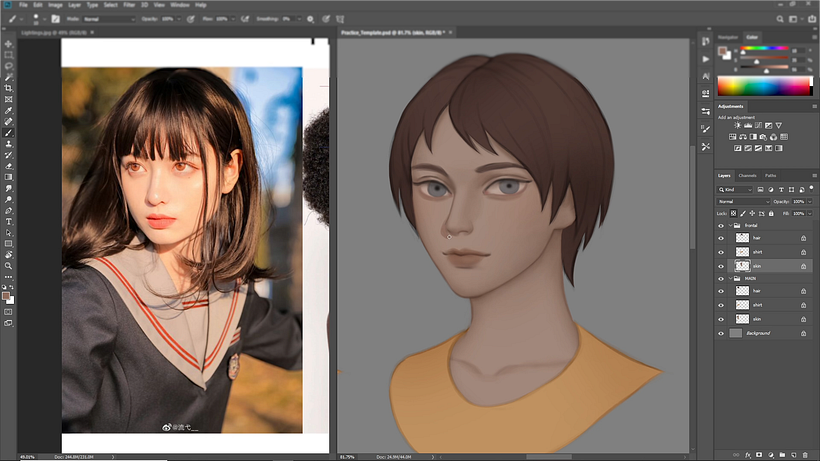
2. Selecione um tom mais escuro para definir a linha da sombra
Para definir a tonalidade da sombra, utilize a mesma cor da pele, escurecendo este tom. Cuidado para não escurecer demais, senão o resultado será uma sombra marcada e sem naturalidade.
Lembre de sempre seguir à risca a referência de imagem e luz que escolheu, dessa forma você poderá criar da forma mais real possível.
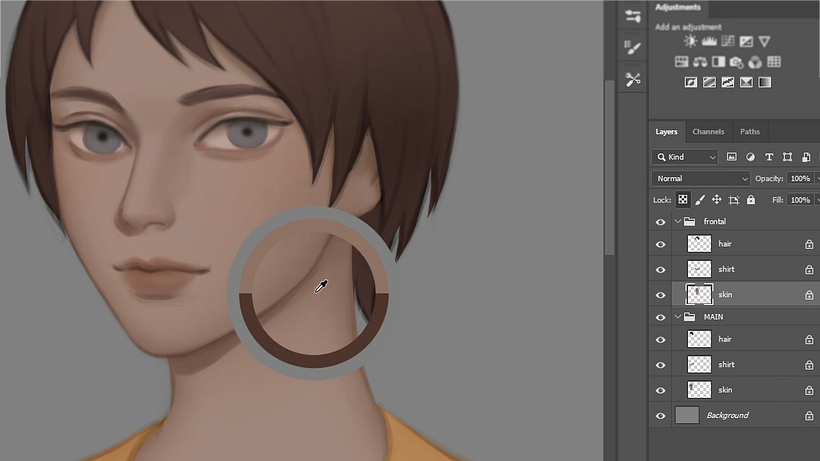
3. Acrescente sombras sob a orelha
A sombra abaixo da orelha deve seguir o padrão que você já estabeleceu para sombras, harmonizando também com o cabelo.
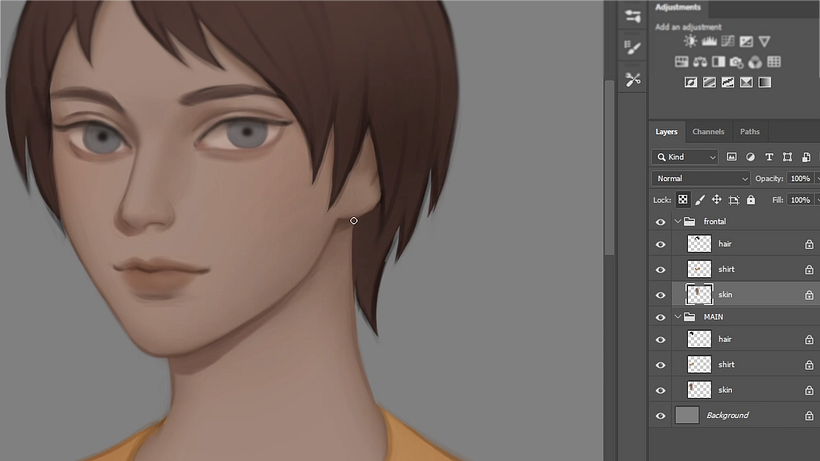
4. Acrescente também sombras na lateral da bochecha
É importante colocar sombras na bochecha para dar volume e profundidade ao seu desenho, além de mais realismo.
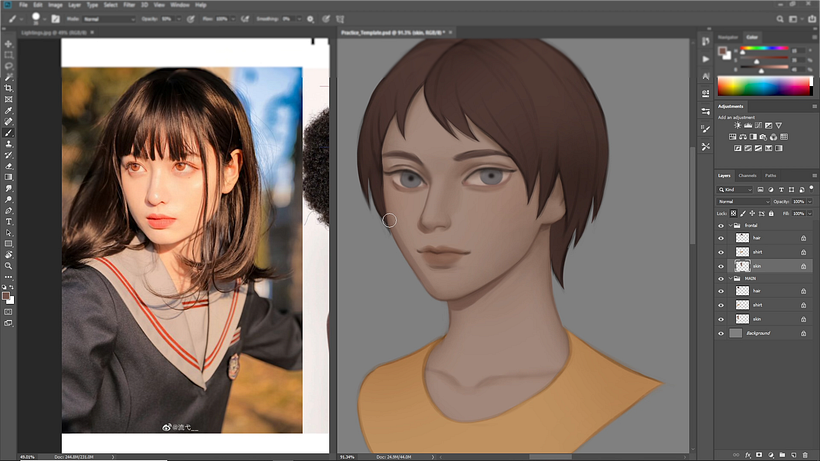
5. Adicione uma sombra sob o lábio superior
Explore as sombras em pequenos detalhes como lábios, abaixo dos olhos e detalhes do cabelo. Farão toda a diferença.
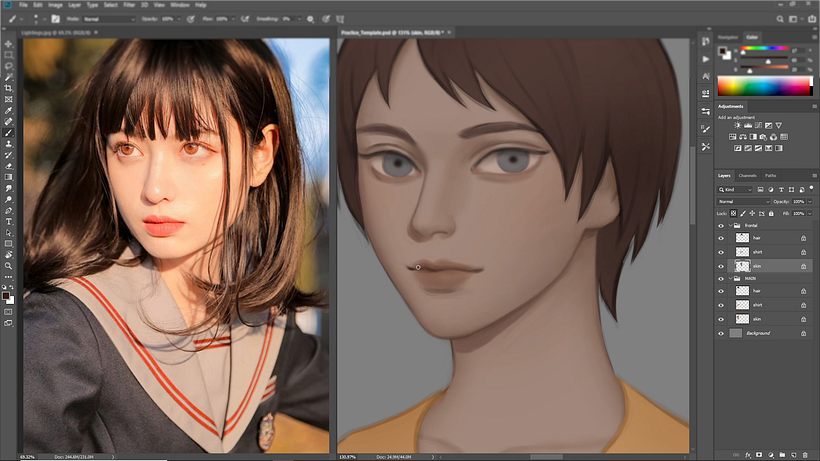
6. Adicione sombras no cabelo
Para acertar a cor da sombra, selecione a cor do cabelo, aumente a saturação e diminua o brilho.
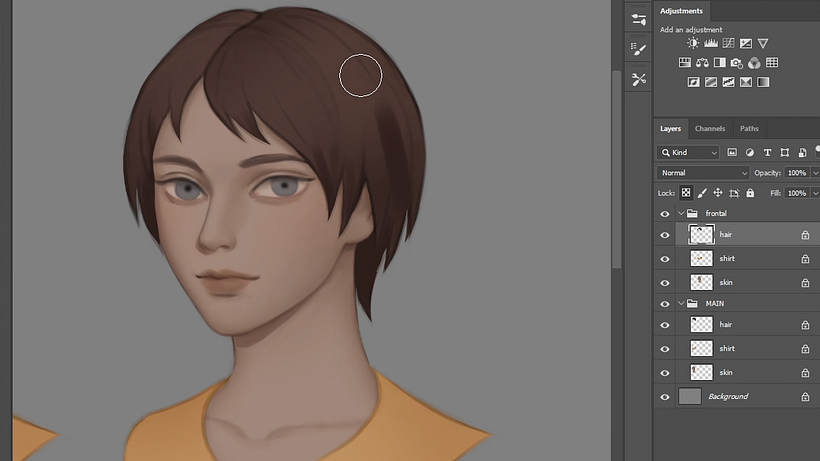
7. Certifique-se de que a camada esteja bloqueada por pixels
Esta etapa é super importante para que você não aplique cor nas áreas em que não deseja. Este recurso te ajudará a manter tudo dentro do formato do cabelo, por exemplo.

8. Adicione highligths
Siga a referência fotográfica que selecionou e inclua os highlights nas mesmas áreas, dando o seu toque. No caso desta ilustração, estamos adicionando os destaques no cabelo e olhos.
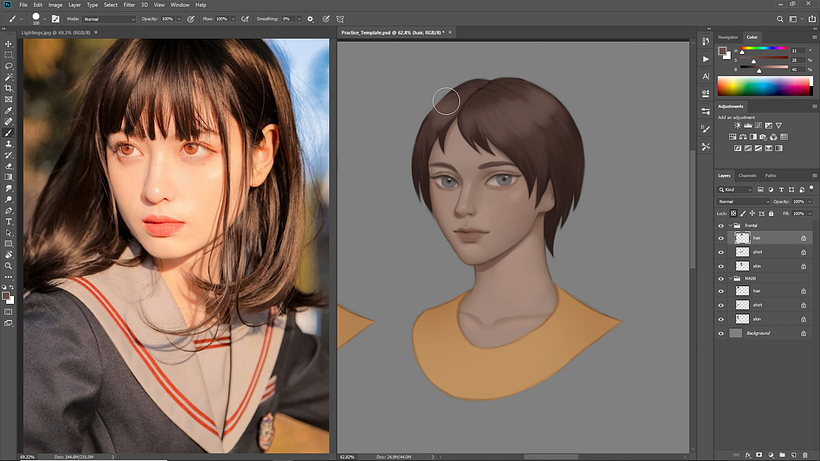
9. Use Tonalidade e Saturação para acrescentar mais cor ao seu desenho
É nesta etapa que você definirá não só as cores que ficarão mais intensas, mas a temperatura da ilustração. Explore o que mais te agrada para dar um toque pessoal.
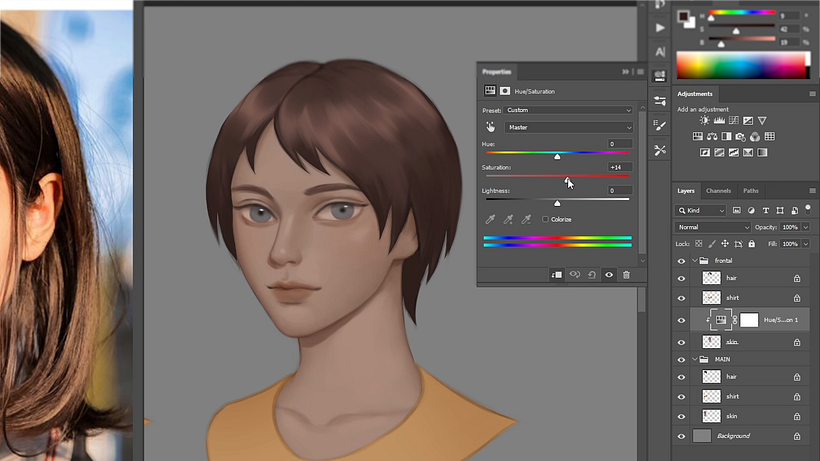
10. Use Curva para ajustar brilho e contraste
Esses elementos são importantes para dar os toques finais do seu projeto, destacando os pontos em que a luminosidade será mais intensa.
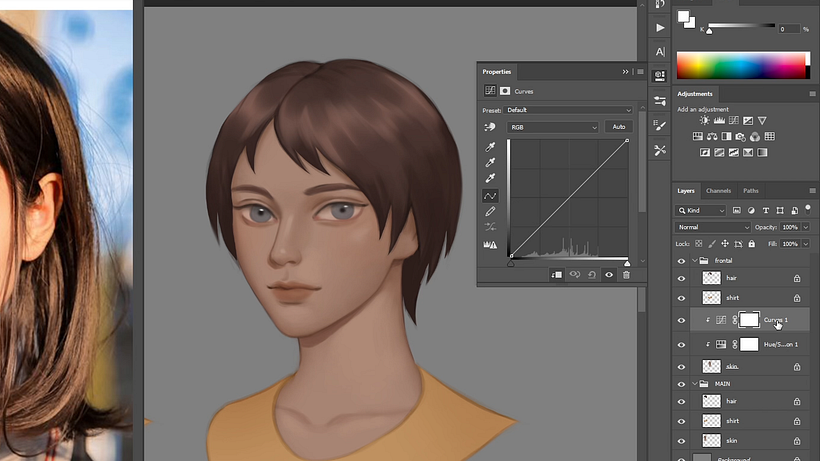
Gostou deste tutorial? Se quiser descobrir com Karmen Loh como crie o ambiente e a atmosfera de suas obras com técnicas de iluminação e cor, não perca o curso online Iluminação e cor para retratos digitais no Photoshop.
Você também pode se interessar por:
- Ser mulher no século XXI por 25 ilustradoras de língua portuguesa
- 10 artistas e designers para inspirar suas aquarelas botânicas
- 7 tutoriais gratuitos para aprender a desenhar animais, flores e plantas
- Retrato de personagens femininas com Procreate, um curso de Natália Dias
- Laboratório gráfico de ilustração, um curso de Weberson Santiago






0 comments